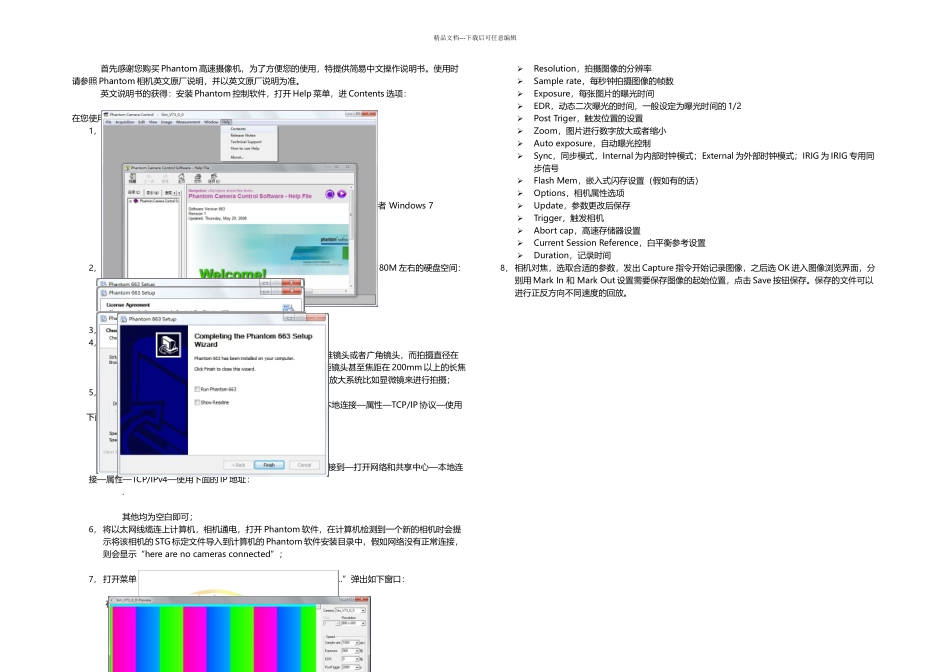精品文档---下载后可任意编辑首先感谢您购买 Phantom 高速摄像机,为了方便您的使用,特提供简易中文操作说明书。使用时请参照 Phantom 相机英文原厂说明,并以英文原厂说明为准。英文说明书的获得:安装 Phantom 控制软件,打开 Help 菜单,进 Contents 选项:在您使用 Phantom 高速相机时,请参考以下步骤:1, 清点产品及配件是否齐全:Phantom 主机镜头电源适配器多功能线缆以太网数据线缆计算机(操作系统为 XP Professional 或着 Vista Business 以上版本或者 Windows 7 Business 以上版本)Phantom 软件光盘三角架云台(假如需要的话)灯光(假如需要的话)2, 在计算机上安装 Phantom 软件,安装过程和常用软件没有区别,需要占用 80M 左右的硬盘空间:3, 将相机固定在三角架上,连接供电线缆及以太网线数据线缆;4, 安装镜头在需要观察大范围物体运动时往往选择焦距 50mm 以下的标准镜头或者广角镜头,而拍摄直径在10cm 左右的小目标运动时往往选择焦距在 50mm 以上的微距镜头甚至焦距在 200mm 以上的长焦镜头,目标直径在毫米级甚至更小时可能需要借助专业的光学放大系统比如显微镜来进行拍摄;5, 设置网络 IP 地址:对于 Windows XP 系统,依次进入 开始--设置--网络连接--本地连接—属性—TCP/IP 协议—使用下面的 IP 地址:.其他均为空白即可;对于 Windows Vista 或者 Windows 7 系统,点击 开始—连接到—打开网络和共享中心—本地连接—属性—TCP/IPv4—使用下面的 IP 地址:.其他均为空白即可;6, 将以太网线缆连上计算机,相机通电,打开 Phantom 软件,在计算机检测到一个新的相机时会提示将该相机的 STG 标定文件导入到计算机的 Phantom 软件安装目录中,假如网络没有正常连接,则会显示“here are no cameras connected”;7, 打开菜单 Acquisition 下的第一个选项“Setup and Recording…”弹出如下窗口:在该窗口下对 Phantom 像机拍摄的主要参数进行设置:Resolution,拍摄图像的分辨率Sample rate,每秒钟拍摄图像的帧数Exposure,每张图片的曝光时间EDR,动态二次曝光的时间,一般设定为曝光时间的 1/2Post Triger,触发位置的设置Zoom,图片进行数字放大或者缩小Auto exposure,自动曝光控制Sync,同步模式,Internal 为内部时钟模式;External 为外部时钟模式;IRIG 为 IRIG 专用同步...